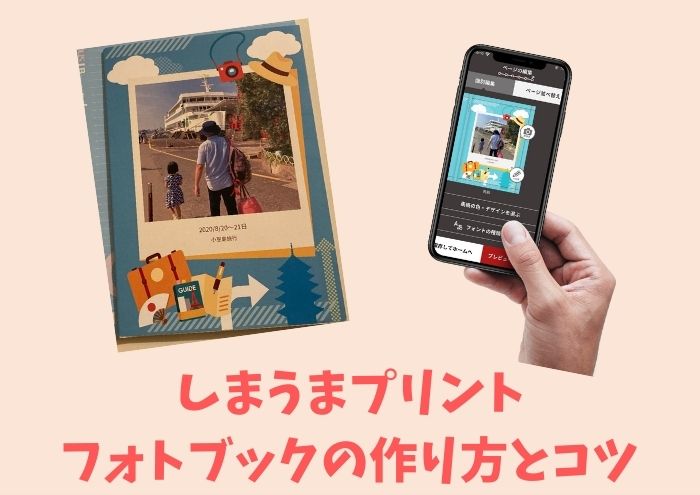しまうまBOOKアプリで
久しぶりにフォトブックアルバムを作ってみました!(2021年9月)
しまうまプリントフォトブックって
安くてキレイなんだけど、
スマホアプリで作るのめんどくさいなー
って思ってたんですが…
フォトブック編集機能が新しくなり
スマホアプリでもよりかんたんに
フォトブック作成・編集ができるように!!
今回しまうまプリントフォトブック
をスマホアプリで作る方法と
よりかんたんにつくるためのコツ
についても書きますね!
\198円から気軽に作れる!/
しまうまプリントフォトブックの作り方
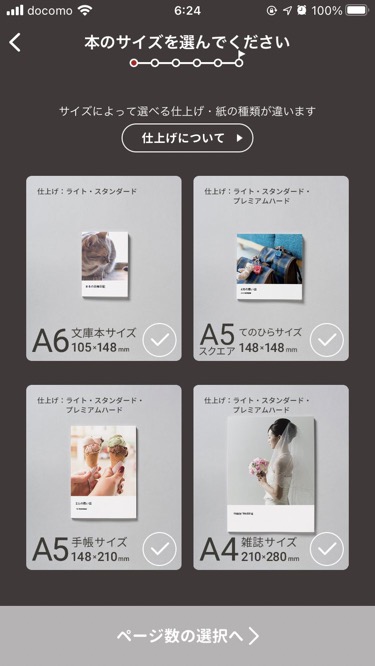
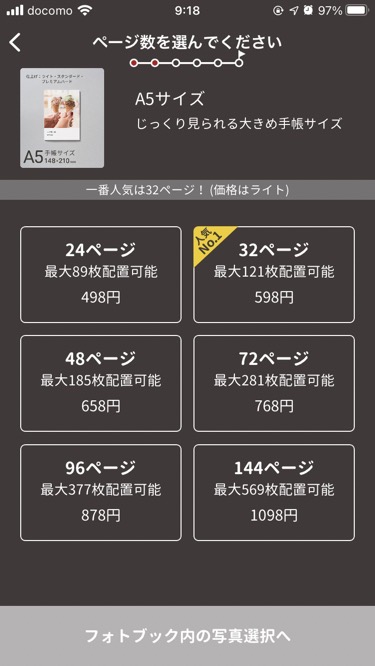
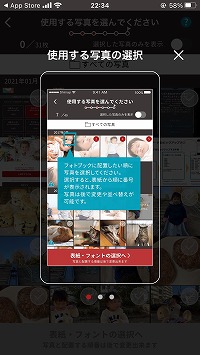
写真を選択
※表紙+選択したページ枚数分の写真のみ選択可能
※最初に選択したものが表紙になります

ここで、「表紙だけ選択」することもできます!
詳しくは下の「かんたんに作るコツ」を見てください
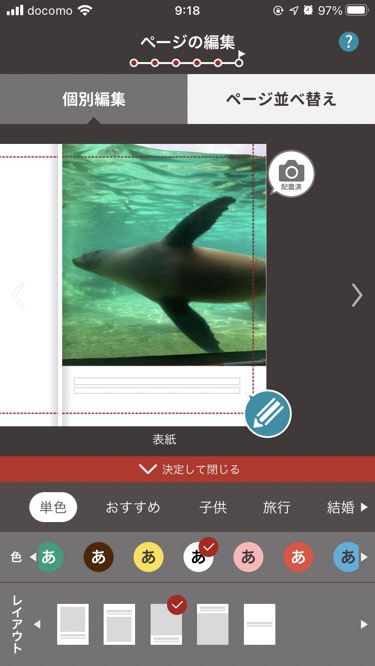
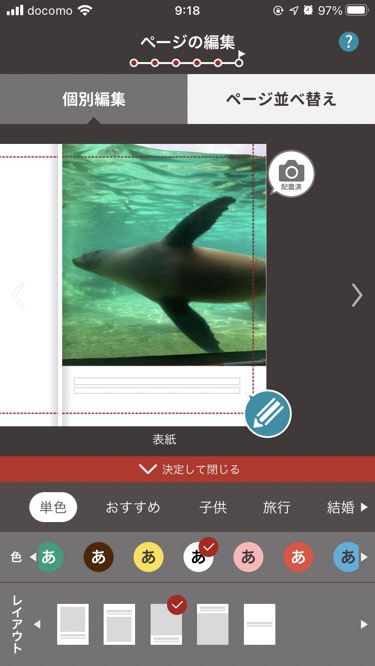
- デザイン無し:5(表紙の色は15種類)
- デザインあり:50種類以上(カテゴリごとに選べます)
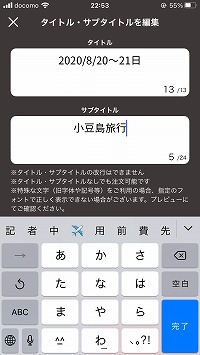
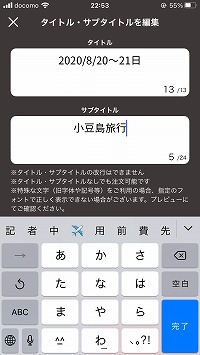
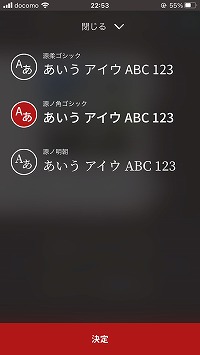
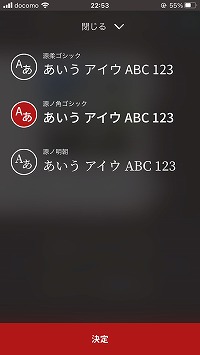
最初に取込した写真の順番で、
すべて「縦1枚+コメント付」のレイアウト
でまず作成されます
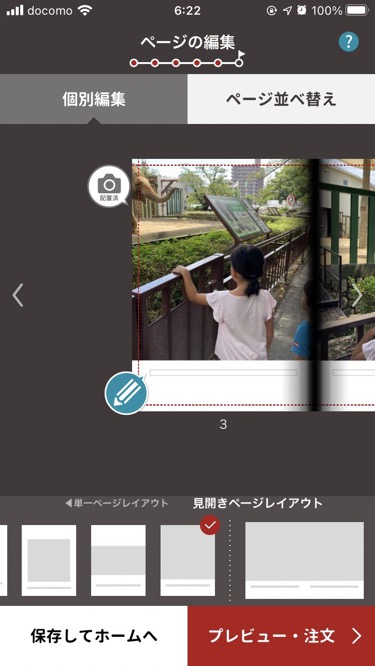
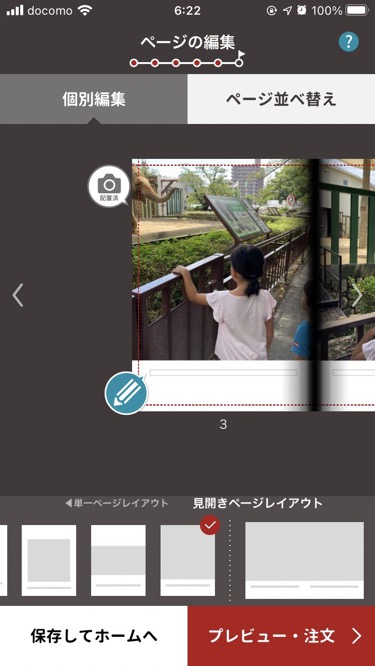
ここから
- レイアウトの変更
- コメントの入力
- 写真の追加
- 写真の編集(変更、回転・拡大)
- ページの並べ替え
ができます
写真の追加方法
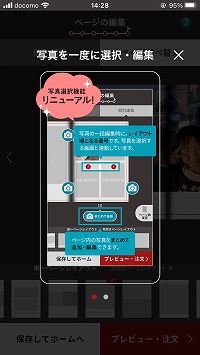
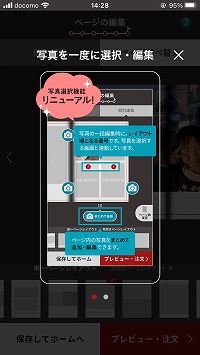
レイアウト変更時に写真追加したい場合は、
下のまとめて追加ボタンを押すと、
一度にそのページに載せられる枚数分の写真
が選択できるように!!



以前はひとつずつ選択しないといけなくて
すんごくめんどくさかったので、
これはめっちゃ楽になりました!
写真の並べ替え方法
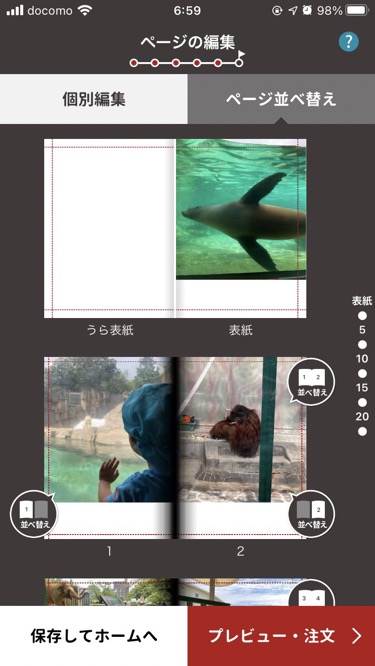
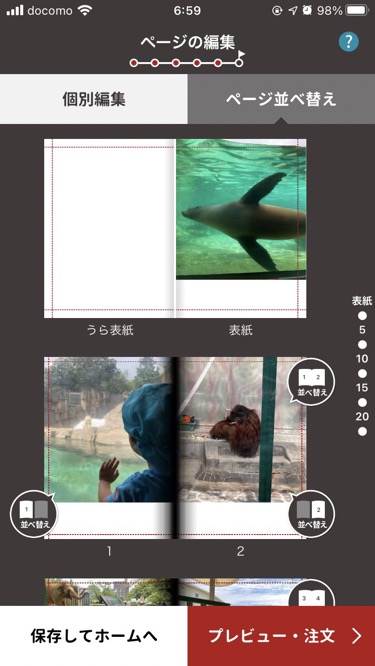
- 見開きページごと
- 1ページごと
にできます
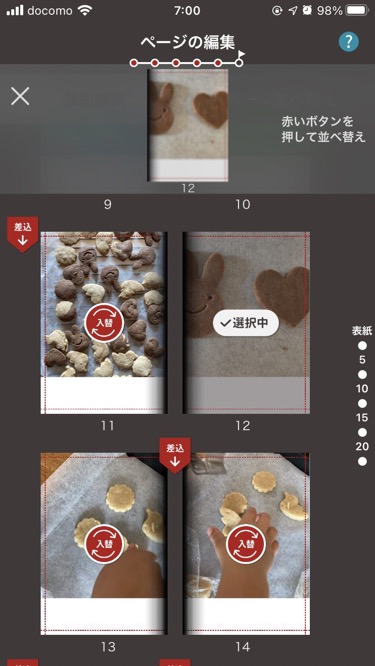
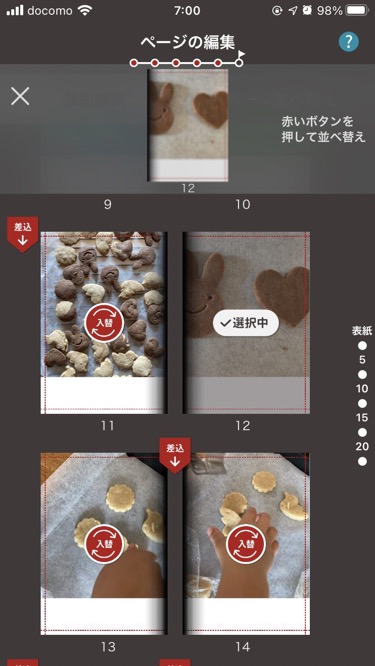



これもめっちゃ便利になりました!!
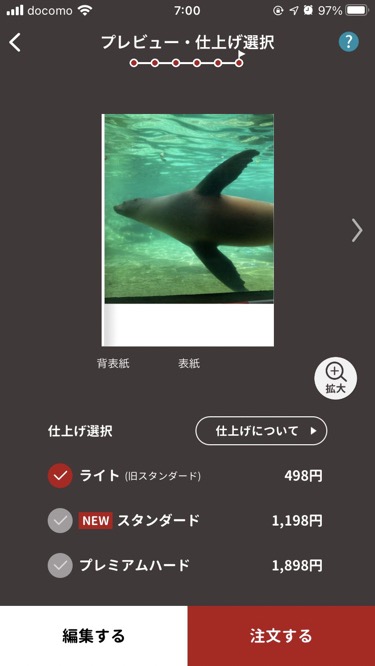
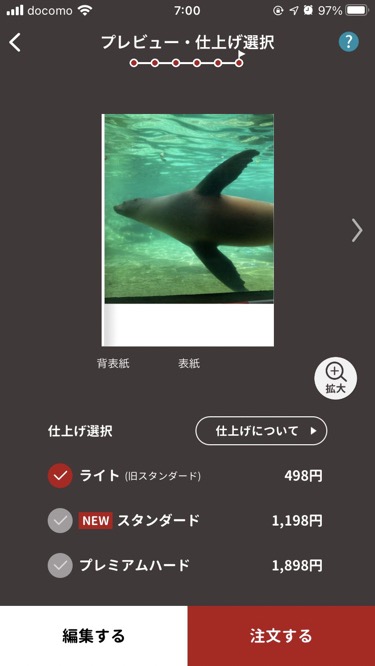
ここで「プレミアム版」の選択ができます
ここでやっと、会員登録を行います
(2回目以降は①ログインと②情報入力は記入済みになります)
しまうまプリントフォトブックの登録方法
下の新規会員登録をして注文するをクリック
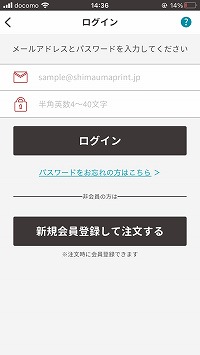
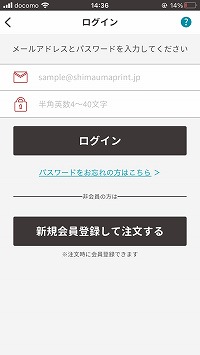
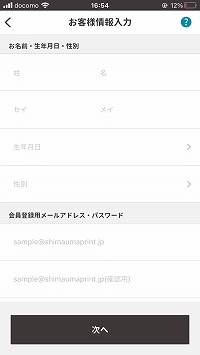
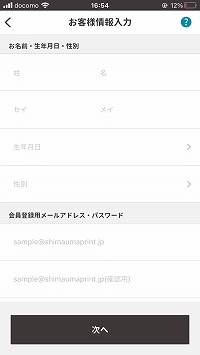
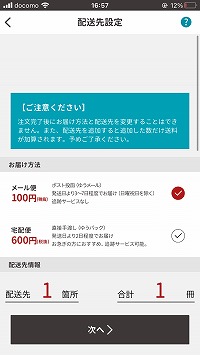
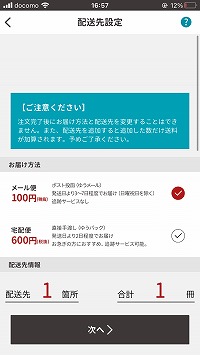
色補正の選択
「色補正する」が選択されています
奥付編集オプション
最終ページの
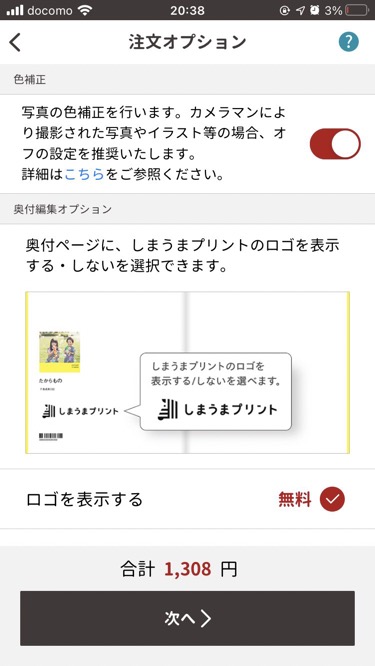
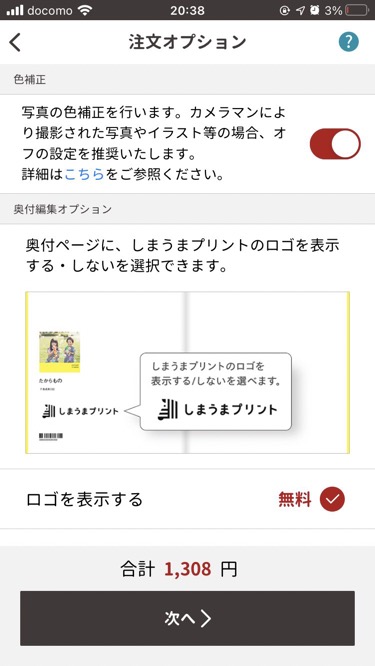
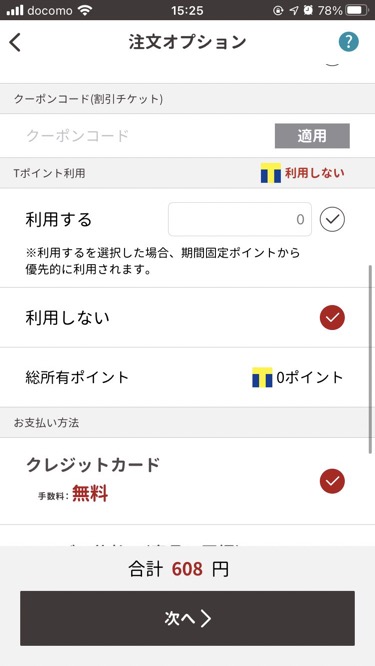
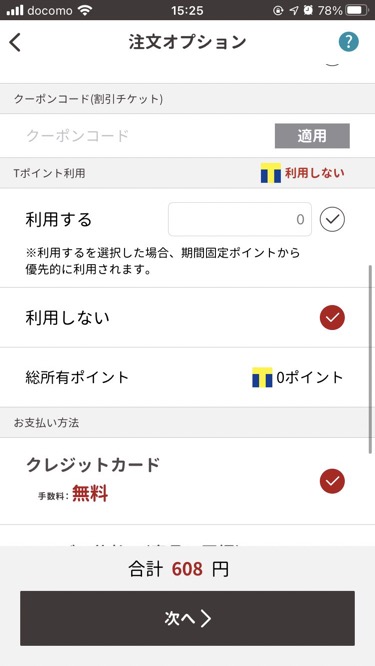
クーポンコード、割引チケットの入力
クーポンコードや割引チケットがある場合は、ここで入力
※クーポン等については、下記参照してください
Tポイントの利用
Tポイントカードのポイントを利用する場合はコチラに入力
支払い方法の選択
■クレジットカード(コンビニで買えるプリペイド式Visaも可)手数料0円
■コンビニ後払い手数料 220円
※商品代金が999円以下の場合は275円
※上限5万円(税抜)まで
■代金引換手数料 330円
※商品代金が999円以下の場合は440円
※配送は宅配便(ゆうパック)のみ
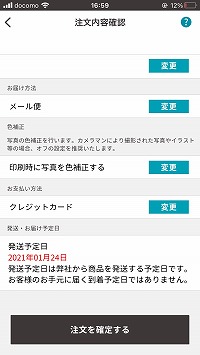
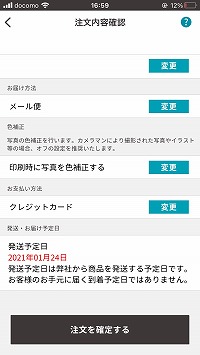
※確認画面では、発送予定日(最短翌日)が表示されます


注文確定すると、アップロードされます。
アップロード時には、wifi推奨です
しまうまプリントフォトブックのよくある質問
写真選択時に「画像が小さすぎるため使えません」の文字が出る
iphoneで撮った写真で出たことはありませんが、
人からもらった写真やダウンロード画像で出ることがあります
しまうまプリントフォトブック各サイズ推奨画素数
- 文庫サイズ 1358×1866px(約250万画素)
- A5スクエア 1866×1866px(約350万画素)
- A5サイズ 1866×2598px(約480万画素)
- A4サイズ 2598×3425px(約890万画素)
\iphone写真サイズ確認方法/
プレビュー画面の画質が粗い…
注文時のプレビュー画面は確認用となり、パフォーマンスを低下させないようにデータが粗く表示される場合があります。
しまうまブックこんな時どうするの?
しまうまプリントフォトブックをかんたんにつくるコツ
スマホでフォトブックを作る際に、
いちばん手間がかかるのは
1ページに複数レイアウトしたい時
なので、
1ページに写真1枚
で作るなら…
①あらかじめ表紙と写真の順番を決めておく!
もし、1ページ1枚しか写真配置しない
全面レイアウトも使わないなら
あらかじめ表紙と写真の順番を決めておきましょう
しまうまアプリでは
ノハナのように
いっぱつで日付順に変更!
したりできません
最初に選んだ順番で
フォトブックが自動作成される
ので、
あらかじめ写真の順番を決めてから
作成しないと
後から順番を変更するのは
少しめんどくさいです



フォトブック作成前に、
使用予定の写真をあらかじめ
「スマホ本体のお気に入り(♡のマーク)」
に入れておくと写真の選択が楽です!
②1ページに複数の写真を入れるなら、表紙のみ選択してページの編集へ
フォトブック作成時に、
ページ数を選択すると
「使用する写真を選んでください」と表示され
選んだページ数の分だけ
写真を選べるようになっていますが
ここで、表紙のみ選択します!
そして、表紙・フォントの編集後、
ページの編集ヘすすむと
こんな感じで
1からレイアウトと写真が
選べるようになっています
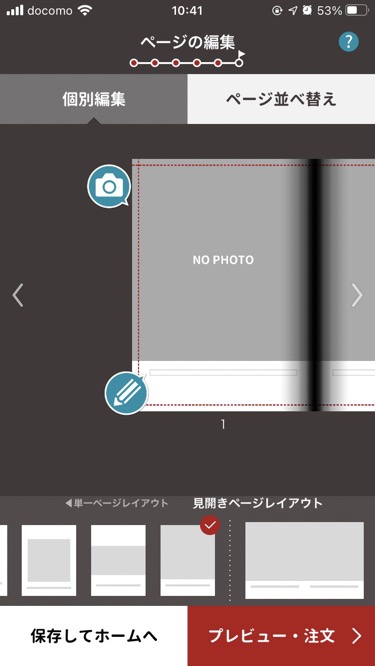
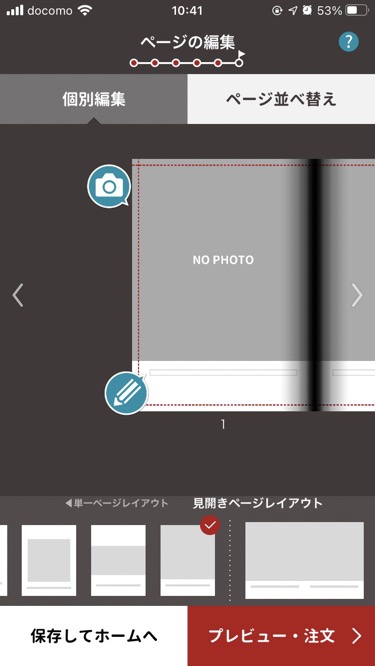
しまうまBOOKアプリでは、
1ページにつき写真1枚しか選択できません!
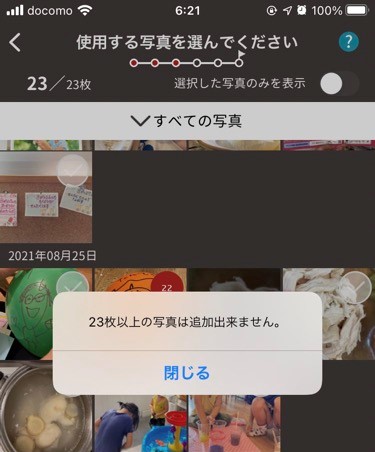
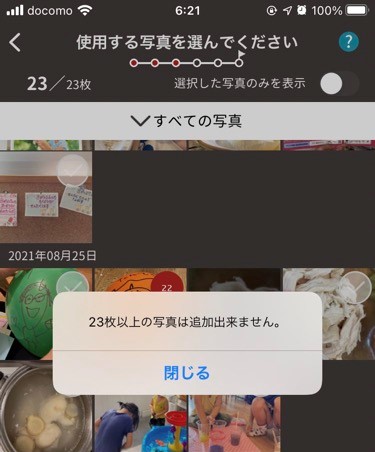
なので
あらかじめ順番をきめて選択しても、
レイアウト変更で1ページの写真枚数が増えると、
また写真を追加&選び直す必要があります…
アプリのアップデートで、
フォトブックの
ページ入替、挿入、写真追加
はかんたんにはなりましたが、
それでも手間はかかるから、
最初は表紙のみ選んで、
1つずつレイアウト変更→写真追加
した方が結局ラクなんです
特に、見開きレイアウトなど
2ページにまたがるレイアウト
を選びたい場合はコチラをおすすめします!



最初から写真選択してしまうと
後からレイアウト変更&写真選び直し
がめんどくさいですよー
毎月フォトブックを作らないなら、しまうまプリントフォトブックも
しまうまプリントフォトブックを注文したのは2回目です
(サンプル入れると3回目)
1度目はライト(旧スタンダード)、
今回はスタンダード(旧プレミアム)
どちらもこのブログのために
比較用として注文したのですが…
ついつい私は
- 毎月忘れずフォトブック作りたい
- かわいい表紙が好き
- 柔らかな自動補正が好き
から、
プリミィ(PRIMII)フォトブックを使っちゃいます
でも、
- 毎月いらない
- 小さいサイズがほしい(A6)
- 家族や友だちに配りたいので
安い値段でたくさん欲しい - とりあえず頼んだら、すぐほしい
なら、しまうまプリントフォトブックが絶対におすすめ!
今回久しぶりに注文してみて、
アプリが使いやすくなってたのも
すごくよかったです!
ただプレゼント用で1冊でいいなら、
ノハナの方が安くて作るのカンタンなので…



私はノハナで頼んでます
どのフォトブックもすごくお安いし、
スマホだけでかんたんに作れるから
いろいろ試してみて、
自分の用途に合ったフォトブックを選ぶのも楽しいですよ!
\198円から気軽に作れる!/